Stacionárne počítače majú dva kľúčové informácie o zadávaní informácií: myš a klávesnica. Preto, keď existuje nejaká porucha a klávesnica / prestaňa myši, počítač sa v skutočnosti mení na zbytočné železo. Už sme považovali za skôr, a v tomto článku budeme analyzovať, prečo môže klávesnica stacionárnych počítačov odmietnuť.
Kontrola vodičov
Klávesnica sa pripája k systémovej jednotke prostredníctvom dvoch typov konektorov - zastaraných PS / 2 alebo moderných USB. 
Spočiatku skontrolujte integritu samotného drôtu, ak nie sú žiadne chyby, prejdite na kontrolu konektorov. V prípade PS / 2 sú zástrčky často poháňané, v najhoršom prípade môžu byť úplne roztrieštené, keď užívateľ vloží zástrčku so všetkou jeho silou, a nevyužíva do konektora kvôli nesprávnemu umiestneniu. Ak máte novšiu klávesnicu s pripojením k počítaču cez USB konektor, jednoducho prepnite klávesnicu na iný USB port, pretože kontakty v nich môžu tiež zlyhať. Upozornenie: Odporúča sa vypnutie a opätovné pripojenie klávesnice, keď je počítač vypnutý, alebo po pripojení ho reštartujte. Napríklad v prípade konektora PS / 2 bez prečítania počítača nebude klávesnica pracovať s pravdepodobnosťou 90%.
Aktualizujeme ovládač
Ak máte špeciálnu hru klávesnicu alebo multimediálne multimédiá s banda ďalších funkčných tlačidiel, vodič musí ísť k nim. Môžete si ich tiež stiahnuť z oficiálnych stránok výrobcov. V prípade jednoduchých klávesníc môžete ovládače aktualizovať s nástrojmi samotného systému Windows. Kvôli zlyhaniu softvéru môže ovládač klávesnice lietať, takže je potrebné ho znovu použiť.
Otvorené menu Štart - Ovládací panel - Správca zariadení. Nájdite v zozname zariadení Klávesnica, Kliknite na vybrané pravé tlačidlo myši a kliknite na tlačidlo Obnoviť ovládače. K samotnému systému Windows aktualizoval ovládač, počítač musí byť pripojený k internetu. Ak z nejakého dôvodu aktualizácia zlyhala, musíte nezávisle nájsť ovládač na internete pre váš model klávesnice, sťahovanie a inštaláciu. 
Jedná sa o tieto dva dôvody, ktoré vedú k nefunkcii klávesnice na stacionárnych počítačoch v 99% prípadov - nepracovných konektorov a lietajúcich vodičov. Zvyšných 1% je, keď samotná klávesnica zlyhá, ako aj vo všetkých exotických prípadoch. Napríklad vírusy, ktoré blokujú klávesnicu; Pomalé alebo nesprávne zadané nastavenia systému BIOS.
Predstavte si situáciu, zapnite počítač, zavádzajte a klávesnica nefunguje. A prečo klávesnica prestala pracovať, nie je jasné.
Súhlasím, mnohí používatelia, to spôsobí zmätok, a niektoré sa dokonca rozhodnú dať klávesnica v opravách
No, ak máte na ruke inú starú klávesnicu, ktorú môžete skontrolovať celkový výkon počítača. Ale zvyčajne nie je, takže sa snažme prísť na to, prečo klávesnica nefunguje a čo robiť, aby to bolo zarobené znova.
Tipy v článku sú univerzálne. Bez ohľadu na to, akú značku je vaše zariadenie - A4TECH, LOGITECH, GENIAC, OKLICK ALEBO AKÉKOĽVEK AKÉHOKOĽVEK - skúsme problém vyriešiť.
6 dôvodov, prečo klávesnica nefunguje na počítači
Popíšeme niekoľko jednoduchých krokov, ktoré vám pomôžu opraviť klávesnicu:
1. Konektor Keyboard je odpojený od počítača.
Akcia Najprv: Kontrola našej klávesnice do systémovej jednotky.
Táto príčina je najviac triviálna - kontakt je narušený v pripojení systémovej jednotky počítača a klávesnice. Konektor klávesnice sa zvyčajne nachádza na zadnom paneli systémového bloku počítača. Môžete ľahko nájsť - vo forme sa podobá magnetofónnemu konektoru domáceho štandardu.
Na odstránenie tohto problému je stačí bezpečne zabezpečiť konektor kábla klávesnice v konektore odozvy na systémovej jednotke počítača.
V prípade potreby (napríklad s nespoľahlivým kontaktom) môžete utrieť kontakty na konektoroch klávesnice s alkoholom.
Skontrolujte, či nie je poškodený drôt klávesnice.
Vypnite počítač, odpojte a pripojte klávesnicu späť.
Výkon samotného klávesnice môžete skontrolovať na inom počítači.
2. Klávesnica nie je pripojená k tomuto konektoru
Činnosť B.niektoré:nepozeráme sa na nesprávny port pre myš, či sme boli omylom pripojení, porty pre myš a klávesnicu PS-2 sú umiestnené v blízkosti a líšia sa len vo farbe.
3. Kontrola výkonu PS / 2
Akcia T.rEATER: Pozeráme sa, akú stavu samotného portu PS-2 pre klávesnicu, nie je uvoľnený.
PS / 2 Port Port možno skontrolovať inou klávesnicou.

4. PS / 2 Výkon pripojenia
Štvrtá akcia Najbežnejšie, pozrite sa, akú stavu zástrčky samotného z klávesnice, často sa vyskytuje na ňom, nesprávne vložte, deformuje a prestávku. Ak ste boli nepresní, potom by ste mohli priniesť nohy konektora klávesnice PS / 2.
Šípka sa zobrazí, kde sú tenké fúzy-kontakty zástrčky, ktoré sú najjednoduchšie zo všetkých ohybu a prestávky.
Len všimnite, že konektor sám zvyčajne fialová farba: o).

Ak sú nohy v konektore ohnuté, narovnajte ich s niečím tenkým, ako sú pinzety alebo hovoriaci.
5. Dieťa s rozhraním USB
K klávesnici s rozhraním USB získaného na niektorých počítačoch, musíte pripojiť vhodnú možnosť v systéme BIOS, nazýva sa Podpora klávesnice USB, naproti tomuto parametra môže stáť Zakázané. Musíte nastaviť hodnotu Povolené.Niekedy letí tinktúra v bios.

Chápem, že nechcem vyliezť do biosu, ale je to potrebné. Musíte ísť do systému BIOS a skontrolujte, možno samotný USB radič je zakázaný a budete musieť byť odkrytý Regulátor USB Povolená hodnota.
Ak chcete pomôcť v tomto prípade, iba klávesnicu PS-2, ktorú ho pripojíte, môžete vykonať zmeny systému BIOS a prepínať napríklad možnosť Podpora klávesnice USBzodpovedný za prevádzku klávesnice USB z pozície Zakázané. V nariadení Povolené. Až po tom, že si zachovávate zmeny a reštartovanie, môžete pracovať s klávesnicou rozhrania USB. Venujte pozornosť parametrom Regulátor USBči je zahrnuté.

Uložte nastavenia a ukončite bios
Potom musíte preinštalovať ovládače na klávesnici. V Správcovi zariadení musíte odstrániť klávesnicu z hardvéru a začať vyhľadávať nové zariadenie v ovládacom paneli

6. Nie je nainštalované ovládače
Teraz je tu obrovské množstvo nových multimediálnych klávesníc s ďalšími kľúčmi, pre ktoré sú potrebné určité ovládače, ktoré musia byť zahrnuté s touto klávesnicou.
Ak pri nákupe klávesnice boli ovládače pripojené k nemu, musíte ich nájsť a nainštalovať, znova po odstránení starých ovládačov.
A samozrejme, ak ste odmietli bezdrôtovú klávesnicu, je potrebné skontrolovať stav batérií alebo batérií.
Typické sú všetky zadané problémy s klávesnicou. Teraz zvážte konkrétne prípady, keď klávesnica nefunguje.
- klávesnica je blokovaná pomocou tlačidla (zámok) na systémovej jednotke;
- nesprávne nainštalované xt / pri zapnutí na zadnej strane panelu klávesnice;
- tam bola hardvérová chyba klávesnice.
Klávesnica je zablokovaná pomocou tlačidla (zámok) na systémovej jednotke
Na odstránenie schopnosti neoprávneného prístupu k počítaču sa na prednom paneli systémovej jednotky nachádza špeciálny zámok.

Pomocou tlačidla zahrnutá v počítači môžete úplne zablokovať klávesnicu. V rovnakej dobe, akékoľvek stlačenie klávesových klávesov bude ignorované regulátorom klávesnice a keď je počítač načítaný, dá sa správa, že klávesnica je zablokovaná a musíte ho odomknúť:
Klávesnica je uzamknutá ... Odomknúť Ak chcete pripojiť klávesnicu späť, musíte otočiť kľúč do polohy "Otvoriť" a reštartovať počítač.Treba poznamenať, že pomocou zámku klávesnice pomocou samotného zámku nie je dostatočným nástrojom na ochranu pred neoprávneným prístupom. Ďalšie informácie o distribúcii prístupu k počítaču nájdete v časti "Ako chrániť údaje uložené v počítači."
Prepínač XT / AT je nesprávne nainštalovaný na klávesnici.
Väčšina klávesníc je možné pripojiť k počítačom IBM PC / XT a IBM PC / na počítačoch. Klávesnice týchto počítačov však pracujú v rôznych režimoch. Pre kompatibilitu v dolnej časti panela klávesnice sa nachádza prepínač výberu počítača - XT / AT.
Ak pripojíte klávesnicu k počítaču IBM PC / XT, tento spínač musí byť v polohe XT, a ak je klávesnica pripojená k počítaču IBM / v počítači, prepínač musí byť v polohe.

V prípade, keď je prepínač v nesprávnej polohe, klávesnica nemusí fungovať.
Klávesnice "Sharp"
Dôvod pre nepracujte tlačidlá na klávesniciTiež sa lepenie na jeden z klávesových tlačidiel. Brúsenie niektorých kľúčov môže viesť k nepredvídateľným následkom. Ak je napríklad tlačidlo Del naplnený na klávesnici, potom sa inštalačný program bude spustený po napájaní napájania.
Po dlhodobom používaní klávesnice počítača je kontaminovaná. V dôsledku toho môžu jednotlivé tlačidlá na klávesnici poraziť, to znamená, že po stlačení tlačidiel a uvoľnite klávesy, kľúče zostávajú zatvorené. Vzhľadom k tomu, kontakty zostávajú zatvorené, regulátor klávesnice sa zapne režim automatického pohonu, ako keby ste nepustili.

Výsledkom takejto lepenia môže byť autogenerácia symbolu klávesu rozstupu a prepadom pufra klávesnice. Napríklad, ak je kľúč "Q" tiež fauly a pracujete s textovým editorom, na obrazovke sa objaví veľmi dlhá línia "qqqqqqqqqqqqqqqqqqqqqqqqqqqqqqqqqqqqqqqqqqqqqqqqqqqqqqqqqqq.
- Pozrite sa, nenechajte sa pripnúť s jedným alebo viacerými kľúčmi klávesnice.
- Snažte sa umiestniť všetky kľúče v rade.
- Po dlhodobom používaní počítača, znečistenie sa objaví, aby sa zbavili nečistôt, je potrebné starostlivo rozobrať klávesnicu, vyčistiť ho od odpadu a utrite kontakty s alkoholom. Toto je veľmi energické, pamätajte, čo rozobrať pazúry je oveľa jednoduchšie ako zber.
- Na krátku dobu skúste odpojiť klávesnicu zo systémovej jednotky a znova sa pripojte.
Na ochranu klávesnice z kontaminácie môžete použiť špeciálny kryt pokrývajúci klávesnicu zhora a prevenciu klávesnice z prachu. Typicky sa takéto kryty klávesnice predávajú spolu s klávesnicou.
Ps. Stáva sa to, že klávesnica zablokovala vírus. Nepravdepodobné udalosť, ak existuje také podozrenie, skontrolujte počítač s Antivirusom pomocou počítačovej myši
Klávesnica by mohla jednoducho zlyhať. Nebuďte leniví, pokúste sa ho pripojiť k inému počítaču, či bude fungovať: o).
Podľa Remontcompa.ru, lib.csu.ru
Na počítači, málo závisí. A, ako sa to často stáva, takéto problémy sa najčastejšie deje presne, keď "pálenie" hlásenia správ, sada počas bitky o osud sveta v ďalšej počítačovej hre atď.
Na druhej strane, otázka "Prečo klávesnica nefunguje na počítači" nie je nastavená príliš často, pretože so začiatkom USB ERA, mnoho "detských chorôb" v tejto oblasti výpočtových zariadení zostali v minulosti . Vo svetle tohto členenia klávesnice - dôvod pre zvláštnu hrdosť pre svoje "šťastie".
Pripojenie
Vo všetkých moderných klávesniciach sa rozhranie sériového zbernice USB používa na pripojenie k základnej doske. Predtým, ako je PS 2, odstránený z výroby, má rad výhod, medzi ktorými si môžete zistiť najmä možnosť "výmeny horúceho". To znamená, že užívateľ teoreticky môže, keď je systémová jednotka povolená, pripojte a odpojte zodpovedajúci bezplatný konektor. A mnohé z týchto používaní, najmä majitelia prenosných počítačových strojov. V podobnom prípade dve negatívne body. Po prvé, bolo poznamenať, že časté spínanie zariadenia vedie k tomu, že pružinové zaťažené kontakty v zástrčke strácajú svoju pružnosť, čo má za následok výkon (elektrický riadok alebo dáta) zmizne.

Nie je prekvapujúce, že toto sleduje otázku "Prečo klávesnica nefunguje na počítači". S častým pripojením je teda zástrčka nosiť a vyžaduje výmenu. Po druhé, niekedy s horúcou výmenu zariadenia, zlyhalo, takže táto príležitosť by sa nemala týkať. Ak chcete skontrolovať kontakty, musíte vypnúť zástrčku klávesnice a jemne ju znova pripojiť, jemne vstúpiť do konektora. Niekedy môžu byť kontakty vrátené ihlom na starý jarný stav.
Elektrické problémy
Podobne ako akékoľvek iné USB zariadenie, klávesnica je napájaná priamo z portu. A pretože funkcie vnútorného predaja pneumatiky sú nasledovné, že niekoľko konektorov je pripojených k jednému ovládaciemu čipu, potom, keď zapnete výkonné zariadenia (s prúdom 500 mA), ich výkon nie je zaručený. Riešenie je jednoduché: ak otázka vznikla "Prečo klávesnica nefunguje na počítači", potom musíte zakázať všetky zariadenia USB, okrem najbezpečnejšieho a kontrolu výkonu.

S veľkým počtom súčasne zapojených USB periférií musíte použiť medziproduktový rozdeľovač s externým zdrojom. Problém s USB je tiež pozorovaný v starých počítačoch a notebookoch, energetických zásobách a iných prvkoch, ktorých vyvinuli svoje zdroje a nevytvárajú položenia. Roztok je podobný vyššie uvedenému. A samozrejme, nemali by ste zabúdať, že porucha môže byť v samotnom konektore: je potrebné pripojiť zástrčku na iný USB port na kontrolu.
Zlyhanie softvéru
Moderné operačné systémy pre interakciu s klávesnicou používajú program kontroly ovládača. Niekedy prestane fungovať správne. V dôsledku toho užívateľ nedokáže pochopiť, prečo klávesnica nefunguje na počítači. Pomocou myši musíte prejsť na "Správca zariadení" a pokúste sa aktualizovať ovládač v položke klávesnice. Ak to nepomôže, musíte zariadenie získať zodpovedajúce príkazu a znova pripojiť klávesnicu k počítaču - mechanizmus plug & play musí fungovať.
Nastavenia CASUS
V moderných základných doskách BIOS je položka, ktorá vám umožní odmietnuť používať USB nastavením vypnutého režimu. Ak sa to z nejakého dôvodu stalo, potom musíte nájsť starú klávesnicu PS / 2, používa sa na vstup do systému BIOS (Del ihneď po napájaní) a povolte USB. Ďalšou možnosťou je resetovať nastavenia do počiatočného stavu zatvorením zodpovedajúceho jadru Clear CMOS na doske (presné umiestnenie je uvedené v pokynoch). Novinky niekedy čelia skutočnosti, že klávesnica nefunguje na pravej strane. To môže byť spôsobené náhodným stlačením tlačidla NUMBLOCK, prepnutie pravého režimu digitálnych blokov. Ak sa rozsvieti rovnaký indikátor, potom musíte opakovane stlačiť tlačidlo pre prepnutie do iného stavu.
Pravdepodobne, každý z nás narazil na podobnú situáciu: zapol ste počítač, skúste zadať text na klávesnici alebo prepnúť z jedného okna do druhého, ale klávesy nereagujú na stlačenie a samotné zariadenie nereaguje Známky života. Čo spôsobilo takéto správanie zariadenia? Prečo nepracuje počítačový počítač alebo notebook? A ako to opraviť? Zvážte, aké príčiny môžu byť.
V skutočnosti je to v porovnaní s ostatnými mimoriadne nepohodlné, pretože to vyžaduje nadbytok pohybu prstov. Ďalším štandardom je nádvorie. Okrem toho existujú dve ďalšie štandardy vytvorené pre tých, ktorí potrebujú zadať iba jednu ruku. Pozrite sa teraz Niektoré klávesnice, ktoré vám môžu tráviť hodiny, obdivovať okno v obchode.
Zvyčajne majú ďalšie funkcie v porovnaní s bežnými klávesnicami. Mali by ste si všimnúť na fotografii, že na zadnej strane periférie je stále myšou na zadnej strane obvodu v štýle TouchPad. Kto potrebuje praktickosť, chcú to mať. Klávesnica nižšie vyzerá zvláštne, ale spôsobuje oči mnohých hráčov a lesknúť grafy, pretože ich kľúče sú plne nakonfigurované nielen vo funkcii kľúčov, ale aj v pozícii, ktorú zaberajú. Môžete doslova dať klávesy, kde chcete a priradiť ich akúkoľvek funkciu.
Mechanické poškodenie
Najjednoduchšie vysvetlenie je mechanické poškodenie klávesnice. Možno ste nedávno zbavili kávu alebo sladký čaj, náhodne spadol, ťahaný drôtom atď. A potom ho bezpečne zabudli. V tomto prípade, všetko, čo musíte urobiť: Demontujte zariadenie a pokúste sa ho opraviť, alebo - kontaktujte servisné stredisko. Druhá možnosť je vhodná, najmä ak hovoríme o klávesnici notebooku. Ak klávesnica "návrat k životu" nefunguje, budete musieť získať nové vstupné zariadenie.
Sú vaši priatelia vyzerajú, že píšete a zavolajte vám "fotograf"? Má káblové aj bezdrôtové možnosti a je k dispozícii v Brazílii. Ale nezastaví sa tam, pretože klávesy môžu byť nakonfigurované na zobrazenie znakov nástrojov, príkazov, programov, alebo dokonca aj obrázkov, ktoré urobíte. Možno, v portugalčine, mohli by sme mať klávesnicu, ktorá by lepšie odpovedať na naše potreby a spôsobil by menšiu bolesť v rukách tých, ktorí používajú zariadenia na dlhé hodiny v rade?
Prečo v Brazílii nie je žiadny výrobca klávesnice navrhnutý na zmenu štandardu, ktorý uľahčuje život užívateľov na tento deň? S takýmto veľkým úspechom v programovacích rozhraniach, aby ste uľahčili používateľovi, pretože klávesnica sa zastavila včas?
Narušenie kontaktu
Niekedy sú problémy klávesnice spôsobené nesprávnym pripojením zariadenia k počítaču. Skontrolujte, či je zástrčka pevne zaradená do zásuvky na systémovej jednotke, či boli privedené krehké časti konektora. V prípade potreby ich starostlivo narovnajte pinzetami a pokúste sa znova pripojiť klávesnicu.
Ak používate bezdrôtovú klávesnicu, stojí za kontrolu, či ho batéria nebrala. Veľmi často problém zmizne bez stopy, akonáhle je napájanie nahradené.
Neváhajte svoje odpovede a vysvetlite svoje teórie pomocou systému spätnej väzby. Ak vaša klávesnica už nefunguje, existuje niekoľko vecí, ktoré môžete skontrolovať na vyriešenie tohto problému. V závislosti od situácie môžete vyskúšať jednu z nasledujúcich možností: Najprv musíte definovať dva dôležité faktory v tomto riešení na riešenie problémov.
Vaša klávesnica už nefunguje
Problém vznikol počas vstupu, alebo ste si to všimli ihneď po spustení počítača. Okrem extrémnej situácie, ako je vylučovanie vody na klávesnici, odpoveď na túto otázku je dôležité určiť problém. Ak si všimnete, že vaša klávesnica prestala pracovať po stiahnutí alebo, skontrolovať pripojenie k klávesnici a uistite sa, že je správne uzamknutý. Môžete znova reštartovať.
Žiadny relevantný vodič
Prečo klávesnica nefunguje na počítači, ak nie je kontakt narušený, a samotné zariadenie nie je poškodené?
Možno, že systém jednoducho nemôže nájsť ovládač pre zariadenie. V tomto prípade musíte aktualizovať softvér vášho počítača.
Môžete to urobiť manuálne návštevou webovej stránky výrobcu vašej klávesnice.
Aká klávesnica používate?
Odpojte pracovnú plochu a skontrolujte, či to funguje. Skontrolujte aj batérie, je možné ich zmeniť. Bezdrôtové prijímače majú tlačidlo skenovania signálu, stlačte tlačidlo pre prenášanie signálu a svetlo by malo začne blikať. Akonáhle sa to stane, nájdite kľúč na klávesnici, aby ste získali signál odoslaný prijímačom a pokračujte medzi sebou.
V istom zmysle sú tieto klávesnice spoľahlivejšie, pretože nie sú žiadne ovládače na inštaláciu z operačného systému. Ak prestane pracovať pri používaní operačného systému, vo väčšine prípadov sa problém nevyskytuje z klávesnice. Skontrolujte, či je vaša myš pomaly pohybovať pomaly? Urobte to isté pre každú aplikáciu, ktorá nereaguje. Môžete tiež vyskúšať pre akýkoľvek typ klávesnice.
- Buďte trpezliví, počkajte na koniec operačného systému.
- Na karte Aplikácia vyberte všetky a kliknite na tlačidlo "Dokončiť úlohu".
- Zobrazí sa potvrdzovacie okno s požiadavkou na zastavenie.
- Kliknite na tlačidlo "Dokončiť úlohu" znova a počkajte na dokončenie.
Manuálny ovládač aktualizácie
- ideme na oficiálne webové stránky výrobcu;
- získame zodpovedajúcu časť, vyberte si model zariadenia;
- stiahnite si archív a rozbaľte ho. Niekedy má vodič vlastný automatický inštalačný program, v tomto prípade budete musieť len kliknúť na tlačidlo "Spustiť súbor";
- ak neexistuje automatický program, spustite "Správca zariadení";
- zvoľte "Update Ovládače", v dialógovom okne, ktoré sa otvorí, vyberte manuálne vyhľadávanie, predpíšeme cestu do priečinka, na ktorú ste rozbalili archív;
- po inštalácii reštartujte počítač.
Tam je ďalší spôsob, ako aktualizovať ovládače. Často sa odporúča na tematických fórach, keď účastník nevie, prečo klávesnica nefunguje na Windows 7 alebo inom OS počítači. Nemusíte hľadať stránky výrobcov, ale budete musieť nainštalovať ďalšie programy na aktualizáciu ovládačov. Napríklad Driver Genius Professional alebo Driver Checker. Tieto pomôcky sa vyplácajú, ale ak si želáte, nájdete ich náhradu medzi voľným softvérom (bezplatný, atď.).
Ak vaša klávesnica už nefunguje, ale máte dobrú druhú známu klávesnicu s rovnakým typom pripojenia, vymeňte správnu klávesnicu na nesprávny a pozrite sa, ak to funguje. Môžete sa tiež pokúsiť pripojiť nesprávnu klávesnicu do iného počítača a určiť, či je klávesnica rozbitá.
Vymazanie bezdrôtovej klávesnice Riešenie problémov
Ak niektoré tlačidlá na klávesnici pracujú, ale nie všetky, postupujte podľa týchto krokov, ktoré sú vhodné pre vašu situáciu. Montážny mechanizmus odstránenia začína po krátkom oneskorení, aby sa zabránilo náhodnému používaniu. Stlačte a podržte, kým sa na obrazovke zobrazí ikona odstránenia.Vírusy napadli
Niekedy je prevádzka vstupných zariadení zablokovaná v dôsledku škodlivých programov. Ak neviete, prečo klávesnica nefunguje na notebooku alebo počítači, a s ním - TouchPad a myš, potom je prípad s najväčšou pravdepodobnosťou je vo vírusovej infekcii systému. Čo robiť v tomto prípade?
A ako to môžem opraviť? Zabudli ste heslo z počítača? Nebojte sa - v našom článku nájdete informácie o tom, ako ho obnoviť.
Skontrolujte systém s Antivirusom čo najskôr. Ak antivírus neodhalil potenciálnu hrozbu alebo jednoducho odpojené, používajte ďalšie služby. Veľmi účinné v takýchto situáciách Dr.Web Cureit!. Tento antivírusový nástroj si môžete stiahnuť na oficiálnej stránke laboratória Dr.Web. Pre liečbu domácich počítačov je program zadarmo. Najdôležitejšou dôstojnosťou užitočnosti je vysoká spoľahlivosť: program bude fungovať, aj keď sa vírus pokúša v procese kontroly, vypnite počítač a zablokujte.
Bežné softvérové \u200b\u200bproblémy pre konfiguráciu klávesnice
Možno ste nakonfigurovali parameter, ktorý mení kľúčové správanie. Ak je táto možnosť "vysloviť zvolený text pri stlačení tlačidla", je aktivovaný, deaktivuje ho alebo kliknite na tlačidlo "Upraviť" zvoľte iný kľúč. Ak je aktivovaný, musíte držať klávesy dlhšie ako obvykle, pre akciu. V oblasti dostupnosti kliknite na "myš" a "Trektpad". Uistite sa, že "Povoliť tlačidlá myši" je vypnuté. Ak je aktivovaný, stlačením digitálnych tlačidiel posúva ukazovateľ a nie číslicu. V paneli "Klávesnica" vyberte "Vstupné metódy". Uistite sa, že je vybratá správna typ klávesnice.
Problémy s funkciou klávesnice, ako je napríklad kalkulačka, zvukové alebo jasné nastavenia
- V oblasti "Dostupnosti" kliknite na tlačidlo "Reč na ľavej strane".
- Uistite sa, že možnosť "Povoliť pomalé tlačidlá" je zakázané.
Môžete tiež informovať rozvoj Kaspersky Studio, AVZ. Rovnako ako DrWeb Cureit!, Program je zadarmo. Pravidelne aktualizované. Má niekoľko možností pre nastavenia, čo vám umožní najefektívnejšie identifikovať nielen vírusy a spyware softvér, ale aj možné zraniteľnosti systému. Rýchlo eliminuje "počítačovú infekciu", poskytuje mnoho užitočných odporúčaní.
Určite klávesnicu v tomto zozname alebo vyhľadajte v paneli vyhľadávania. Potom, čo ste identifikovali klávesnicu, stlačte tlačidlo alebo kliknite naň, aby ste prešli na stránku na prevzatie. Počas inštalácie môžete počítač reštartovať jeden alebo niekoľkokrát. Ak zadáte systém ako člen skupiny pre hostí počas procesu inštalácie, môže sa vyskytnúť chyba.
Niektorí výrobcovia počítačov predvolia softvér na konfiguráciu klávesnice prispôsobenú na klávesnicu dodanú s počítačom.
- Vypnite klávesnicu a potom ju znova pripojte.
- Ak používate bezdrôtovú klávesnicu, skontrolujte bezdrôtové pripojenie.
Klávesnica jednoducho nie je pripojená k systému BIOS
Nakoniec, posledným dôvodom "bez života" zariadenia je nedostatok spojenia v systéme BIOS. Tento prípad je charakteristický pre netbooky a notebooky, t.j. Zariadenia so vstavanou klávesnicou. Ako opraviť situáciu?
Veľmi jednoduché. Vypnite počítač a potom ho znova zapnite. Pred začatím operačného systému zaťaženie systému BIOS. Zvyčajne je potrebné kliknúť na tlačidlo Odstrániť, ale môžu existovať ďalšie možnosti. Niekedy BIOS je aktivovaný klávesmi F2 alebo F8 (závisí od výrobcu počítača). Pomôžte určiť, ktoré tlačidlo kliknutie, nápoveda v dolnej časti obrazovky (ak je tam).
Vyskúšajte nasledujúce tipy. Niektoré príkazy kľúčov vyžadujú špecifické nastavenie programu, napríklad e-mailový program, webový prehliadač, prehrávač médií, program okamžitých správ alebo program editácie grafov. Klávesové skratky nemusia fungovať podľa očakávania, ak súčasne stlačíte tlačidlo modifikátora. Ak nie je nainštalovaný správny program, môžete stále použiť kľúč, znova ho znova priradiť.
Ak je k počítaču pripojený dva bezdrôtové prijímač a stlačíte jeden kľúč na bezdrôtovej klávesnici, na obrazovke sa dajú zobraziť dvojité znaky. Niektoré klávesy sú určené na opakovanie pri stlačení a držiaku. Nasledujúce tlačidlá sa môžu opakovať: predchádzajúca, nasledujúca, predchádzajúca skladba, ďalšia skladba, objem, zväzok, škálovanie, škálovanie.
Potom nájdeme kartu v systéme BIOS, v ktorých sú uvedené všetky I / O zariadenia. Vyberte položku s názvom "USB Controller", nastavte režim "Enabled" ("Enabled"). Prejdite na položku "USB Klávesnica nastavenia" a opakujte operáciu, nainštalujte režim "Enabled". Potom potvrďte ukladanie a výstup z systému BIOS. Reštartujte a otestujte klávesnicu.
Kde sú štandardné funkčné klávesy?
Tieto tlačidlá sa nachádzajú v hornom riadku klávesnice. Na niektorých modeloch klávesnice sú hmatateľné.
Tlačidlo Print. Obrazovka nefunguje
Ak držíte kľúč "gadgets", všetky otvorené okná budú transparentné, čo vám umožní vidieť pomôcky gadgets na pracovnej ploche. V iných verziách alebo témach, keď stlačíte alebo podržíte tlačidlo "Gadgets", zobrazíte pracovnú plochu. Tlačidlo Print. Obrazovka skopíruje obraz obrazovky do schránky. . Na niektorých klávesniciach sú kľúče "Moje obľúbené" sekundárne.Niekedy BIOS nepodporuje USB klávesnicu. V tomto prípade je konfigurácia počítača lepšie účtovať profesionálov z servisného strediska, pretože je potrebné preinštalovať bios. Urobte to veľmi ťažké.
Presné príčiny tejto poruchy môžu byť len dve:
Kľúč čakania prekladá počítač do režimu správy napájania len vtedy, ak počítač podporuje správu napájania a riadenie napájania je zapnuté. Ak nie je aktivované, toto tlačidlo nefunguje. Nie je možné znovu priradiť. Môžete obnoviť prácu vykonaním jednej z nasledujúcich činností.
- Stlačte tlačidlo čakania.
- Kliknite na štandardné tlačidlo na klávesnici.
- Presuňte myš.
- Rýchlo stlačte tlačidlo napájania na počítači.
- Potom znova kliknite.
- Reštartujte počítač a stlačte tlačidlo HOME.
- hardvér (v prípade, keď zariadenie samotné zariadenie alebo port, ku ktorému je pripojený);
- softvér (Crash pri načítaní požadovaného ovládača).
Ak klávesnica zlyhala, potom tu iba 2 spôsoby: Vymeňte ho dobrým alebo opravou.
- Ak chcete začať, samozrejme, môžete sa pokúsiť reštartovať počítač. Je možné, že po reštarte bude fungovať znova.
- Ak reštartu nepomohol, môžete použiť klávesnicu pomocou myši (zároveň musí fungovať perfektne).
V tomto článku si môžete zistiť, ako zmeniť názov v službe YouTube.
Príčiny problémov a riešení
Ak sa program nezobrazí po niekoľkých minútach, reštartujte počítač a znova skontrolujte. Ak ste na tomto počítači nepoužívali e-mailový program, spustite program dvakrát a zakaždým zadajte poštovú službu zakaždým. Stlačte tlačidlo, ktorý chcete opätovne preradiť, kliknite na tlačidlo Otvoriť program, webovú stránku alebo súbor, kliknite na tlačidlo "Not Assign", zadajte cestu k e-mailovému programu alebo kliknite na položku "Prehľad", aby ste ho našli a potom kliknite na tlačidlo Zapnuté, ak chcete uložiť zmeny. V niektorých e-mailoch budete pravdepodobne musieť aktualizovať nastavenia, aby ste uložili svoje e-mailové heslo. Počas inštalácie môže byť väčšina mediálnych prehrávačov nainštalovaná štandardne.
Nasleduje, že môžete ľahko pripojiť joystick PS3 na PC!
Krok za krokom etapy, ktoré problém vyriešujú:
- tlačidlo Štart -\u003e Potom nastavenie -\u003e po ovládacom paneli -\u003e systém;
- stlačte položku Vlastnosti systému -\u003e Potom zariadenie -\u003e Správca zariadení;
- v okne s názvom "Správca zariadení" zvýraznite veľký žltý kruh s čiernym výkričníkom;
- vyberte akciu -\u003e Potom odstráňte v ponuke;
- v okne "Potvrdenie potvrdenia zariadenia" musíte povoliť odstránenie klávesnice stlačením tlačidla OK;
- zatvorte Správca zariadení;
- v okne s názvom vlastností systému na karte zariadenia musíte kliknúť na tlačidlo inštalácie inštalácie;
- v okne, ktoré sa otvorí, nazývaný sprievodca inštaláciou zariadenia, musíte kliknúť ďalej;
- po krátkom vyhľadávaní zariadenia musí byť klávesnica "nájdená" (indikátor num lock sa zapne);
- po týchto činnostiach by mal byť okno schopné zmeniť parametre systému s textom správy "Inštalácia nových zariadení dokončených".
- posledne uvedená akcia sa stlačí v okne sprievodcu inštaláciou inštalácie je pripravený.
Čo by malo byť akcie, ak niekoľko alebo jedno tlačidlo prestalo pracovať
 Ak niektoré tlačidlá prestali pracovať na klávesnici, je možné, že ovládač klávesnice vyžaduje aktualizáciu, alebo nie je nikto.
Ak niektoré tlačidlá prestali pracovať na klávesnici, je možné, že ovládač klávesnice vyžaduje aktualizáciu, alebo nie je nikto.
Klávesnica nefunguje v hre
Možno budete musieť manuálne znova priradiť médiový kľúč na nainštalovaný prehrávač médií. Kliknite na tlačidlo, ktoré chcete opätovne preradiť, kliknite na tlačidlo "Otvoriť program", "Webová stránka" alebo "File", kliknite na tlačidlo "Not Assign", zadajte cestu k programu multimediálneho prehrávania alebo kliknite na "Prehľad", aby ste ho našli a potom kliknite na tlačidlo Späť uloženie zmien. Reštartujte počítač a stlačte multimediálny kľúč. . Na niektorých notebookoch, keď stlačíte tlačidlo "Screen", zvyšujete stupnicu.
Tlačidlá "Moje obľúbené" nemajú vplyv na súbor alebo webovú stránku, keď je retencia.
Makro
Ak na vonkajšej klávesnici nie je žiadne tlačidlo. Ak je problém vyriešený, musíte skontrolovať klávesnicu na opravu. Ak niektoré kľúče na vstavanej klávesnici notebooku nefungujú. Tieto tlačidlá pôsobia s malým oneskorením, aby sa zabránilo okamžité odozvy, ak sú náhodne stlačené.- Keď hráte online, nebudete môcť uložiť alebo spustiť makrá.
- Odpojte a znova pripojte klávesnicu.
- Uistite sa, že konektor je úplne vložený do dverí.
- Pokúste sa zadržať kľúč na dlhú dobu.
Ak keď si kúpite v jednej sade s klávesnicou, bol softvérový disk, mali by ste ho použiť pri preinštalovaní požadovaných ovládačov.
V opačnom prípade postupujte podľa pokynov na aktualizáciu ovládačov.
- Ak chcete spustiť, kliknite na tlačidlo Štart a vyberte klávesnicu, ovládací panel a zariadenie a zvuk.
- V okne vybavenia musíte nájsť klávesnicu, ktorú používate, a kliknete na to dvakrát.
- Potom na karte vodiča kliknite na položku Aktualizovať a sledujte všetky pokyny.
- Odpovedať na kontextový návrh na reštartovanie počítača.
Čo ak klávesnica nefunguje na počítači a myši?
 Prečo nepracuje klávesnica na notebooku s myšou? - Toto je ďalšia, pomerne spoločná porucha, často sa vyskytuje v neočakávanom zlyhaní v notebooku južného mosta.
Prečo nepracuje klávesnica na notebooku s myšou? - Toto je ďalšia, pomerne spoločná porucha, často sa vyskytuje v neočakávanom zlyhaní v notebooku južného mosta.
Veľmi často bliká južný most presne takým spôsobom, že v počítači existuje absolútne všetko všetko, s výnimkou týchto vyššie uvedených zariadení.
Ale niekedy sa to stane, že notebook je stále prestane zapnúť alebo reagovať na tlačidlo zaradenia, je to, keď sa v ňom horí ten istý južný most.
➤ Toto je v pohode: stále neviete - je to jednoduché.
Pravdepodobne, každý z nás narazil na takúto situáciu: zapol ste počítač, pokúste sa zadať text na klávesnici alebo prepnúť z jedného okna do druhého, ale kľúče nereagujú na stlačenie, ...
Problém, keď klávesnica nefunguje na počítači alebo v notebooku nie je nezvyčajné. Táto situácia čelí začiatočníkom aj skúseným užívateľom, ktorí pracovali v počítači viac ako jeden rok. Poďme zistiť, ako nájsť riešenie problému, kde klávesnica prestane pracovať, držte klávesy alebo nereaguje na stlačenie.
Aké by mohli byť príčiny porúch a riešení
Rozhodol som sa napísať článok vo forme položiek, aby ste mohli prejsť a zistiť, prečo klávesnica nefunguje.
Blog má informácie, keď klávesnica v notebooku odmietla pracovať: "".
- Začiatočníci užívatelia zvyčajne okamžite hodia do paniky a zabudnú na najviac banálne veci. Veľmi prvá vec na kontrolu, či je klávesnica pripojená k systémovej jednotke (priamo na základnú dosku).

- Odpojte klávesnicu na chvíľu (5-10 sekúnd) a znova ho pripojte.
- Ak ste neočakávane prestali pracovať na klávesnici, skúste počítač reštartovať. Niekedy systém Windows reštartuje.
- Je to veľmi populárne používať bezdrôtové klávesnice a myši. Ak ste použili káblové klávesnice, a v okamihu, keď máte bezdrôtové, pripomínam vám, že batérie sú vypúšťané, a čas od času potrebujete ich dobiť.

- Všetky moderné klávesnice sú pripojené cez špeciálny konektor, ktorý sa nazýva port USB. Ak existuje voľný USB port, potom sa pokúste pripojiť klávesnicu do nej. V prípade, že všetky porty sú obsadené, odpojte tlačiareň alebo akékoľvek iné zariadenie, aby ste skontrolovali port USB pre výkon pomocou klávesnice tam.
- Ak máte deti doma, potom má zmysel kontrolovať zbytočné položky v konektore alebo v systémovom bloku sám (základná doska). Akonáhle som bol svedkom situácie, keď bol papier alebo žuvačský papier v USB, a preto klávesnica prestala pracovať.
- Je možné, že Klávesnica už vypracovala. Ak chcete skontrolovať, či pracujete, môžete ísť do susedov žiadať, aby ste pripojili klávesnicu k počítaču. Ak klávesnica funguje, znamená to, že je niečo spojené s počítačom. Môžete mať náhradnú klávesnicu a potom ho pripojte k počítaču.
- Ak klávesnica netlačí len čiastočne, nemusíte vytlačiť čísla, ktoré sú umiestnené vpravo na klávesnici. Ak áno, kliknite na tlačidlo "Num Lock".

- Čo robiť, klávesnica nefunguje, ale ste všetci vyššie ako opísané metódy? Ak máte klávesnicu starej vzorky, ktorá sa nazýva PS / 2 (Pisi na polovicu), potom venujte pozornosť nohám. Môžu byť zakrivené alebo jedna z nôh nie je k dispozícii. Tieto nohy môžu byť privádzané pri pripojení zariadenia do koní, že sami nie sú ohnuté. Ak nie sú žiadne nohy, budete musieť zmeniť klávesnicu, ak je zakrivená, potom ho môžete nastaviť skrutkovačom, ako je skrutkovač alebo nôž.
Pre budúcnosť musíte vedieť, že fialový konektor je označený ako klávesnica a zelená myš.

- Ak je v klávesnici v klávesnici s omržiami jedla alebo tricu, spadli ste ho alebo porazili, to znamená, že to dáva zmysel rozobrať ho. S dlhodobým používaním klávesnice alebo pri balení, elastické pásmo, ktoré je vo vnútri, môže skĺznuť. Keď rozizíte klávesnicu, ak je to potrebné, musíte napraviť a vyčistiť guma.

Utrite gumové pásmo suchou handričkou a samotnou klávesnicou môžete navlhčiť.
Pri demontáži klávesnice je dôležité, aby nováčik používatelia nezabudli, kde boli všetky kľúče. Aby ste neboli zmätené v umiestnení tlačidiel, môžete nájsť fotografiu na internete, ktorá bude identická s vašou klávesnicou. Pri analýze, môžete na stole, preložte klávesy v poradí, ako boli alebo fotografovali na mobilnom telefóne.

- Ak klávesnica USB nefunguje, potom môžete vidieť BIOS-E, či je vypnutý. Ale je tu jeden nuans ísť do biosu potrebujeme klávesnicu, ktorá bude fungovať na tomto počítači. Existuje výjazd. Na PS / 2 musíte prevziať klávesnicu PS / 2 alebo USB adaptér. Pripojením PS / 2 teraz môžete pracovať klávesnicu. Prejdeme do systému BIOS a prepnite podporu klávesnice USB na povolenú. Pozeráme sa aj na regulátor USB, ktorý má byť povolený.

- Ďalším dôvodom pre výstup klávesnice je spôsobený počítačom, vodič prestal pracovať, čo je zodpovedné za správne fungovanie klávesnice. V takejto situácii si môžete urobiť niekoľko opatrení na vyskúšanie nezávisle eliminácia problémov.
Po prvé, môžete urobiť obnovenie systému alebo prevrátiť ho v tomto dátume, keď klávesnica pracovala v poriadku. Napájajte svoju pamäť, aby ste si pripomenuli približný dátum;).
Po druhé, skúste aktualizovať ovládač klávesnice. Ak chcete urobiť, prejdite na "Správca zariadení" a nájdite našu klávesnicu. Stlačte pravé tlačidlo myši a zvoľte "Obnoviť ovládače ..."

- Ak pri nákupe klávesnice, disk s ovládačmi pripojenými k nemu, musíte ich nainštalovať. Odstráňte staré ovládače pred inštaláciou.
Keď klávesnica nefunguje: Čo robiť a ako zistiť príčinu, teraz viete. Len v prípade, choďte na všetky položky, možno ste vynechali niektoré z nich.
Nepracujte tlačidlá v programe alebo v hre
Užívatelia, ktorí radi hrajú hry, sa niekedy stretávajú, keď niektoré kľúče nefungujú.
Ak je klávesnica funguje, ale potom, čo ste zadali program alebo v každej hre, niektoré kľúče odmietajú pracovať. V tomto prípade bude vhodné najprv vidieť kľúčové zadanie. Ak nie ste spokojní, ako sú vystavené, potom hľadajte ich nastavenie v samotnej hre. V niektorých hrách je potrebné zachovať všetky zmeny, takže na to nezabúda.
Zvyčajne sú všetky horúce klávesy v programoch rovnaké, ale existujú výnimky. Ak ich chcete zmeniť, nájdite nastavenie kľúčov v samotnom programe. Táto časť horúcich tlačidiel, ktorá vám nevyhovuje, zmení sa na vaše obvyklé.
Ak vaša klávesnica nefunguje, a vyskúšali ste všetko, čo tu povedal, môžete si kúpiť najmodernejšiu klávesnicu, pretože ich náklady nie sú skvelé.
Páči sa vám jesť cez notebook? Potom toto video pre vás:

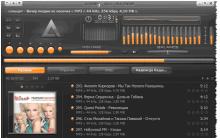

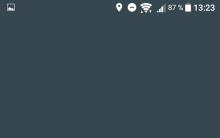


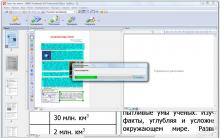




Typy počítačových informačných diskov
Debian 4 krok za krokom inštalácie
Hlavné diagramy jazyka UML
Logitech žiadanej hodnoty - konfigurácia myši a klávesnice firma logitech Stiahnuť logitech myš program
Celkové charakteristiky jazyka UML, ako sa týkajú koncepcií modelu a grafu